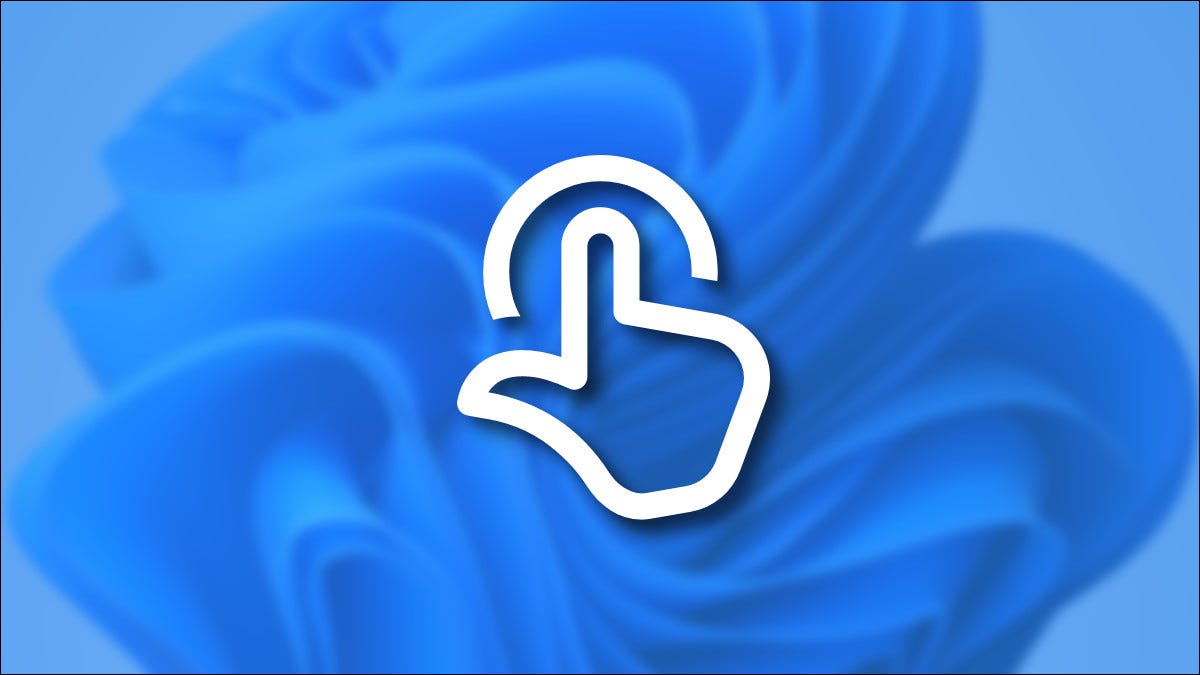
De forma predeterminada, la mayoría de los trackpads de las PC con Windows 11 le posibilitan hacer «clic» tocando suavemente la superficie del panel táctil. Si no le gusta esto (y prefiere utilizar un botón físico para hacer un clic), puede desactivarlo en Configuración. Así es cómo.
Primero, abra la Configuración de Windows presionando Windows + i en su teclado. O puede abrir el menú Inicio, buscar «Configuración» y después hacer un clic en el icono de la aplicación Configuración.
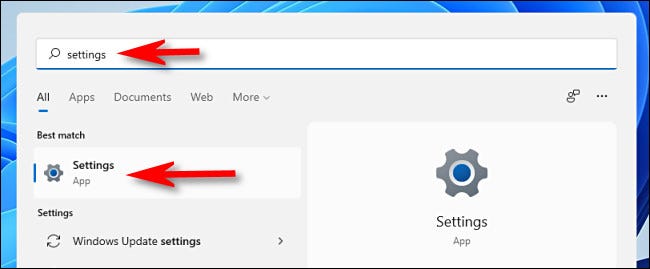
Cuando se abra Configuración, haga clic en «Bluetooth y dispositivos» en la barra lateral, después seleccione «Panel táctil».
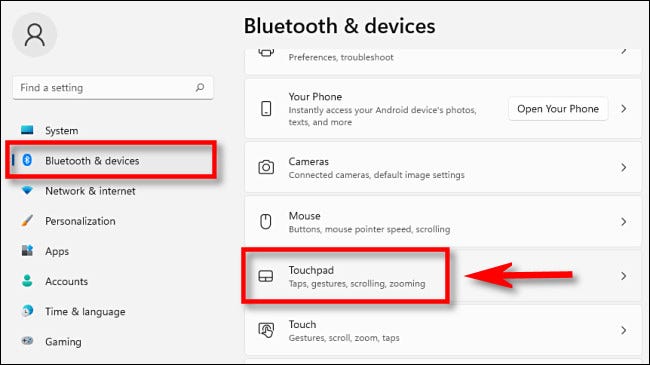
En la configuración del panel táctil, desplácese hacia abajo hasta la sección «Taps» y haga clic para expandir el menú. Posteriormente, desmarque «Toque con un solo dedo para realizar un solo clic», «Toque con dos dedos para hacer un clic con el botón derecho» y «Toque dos veces y arrastre para realizar una selección múltiple».
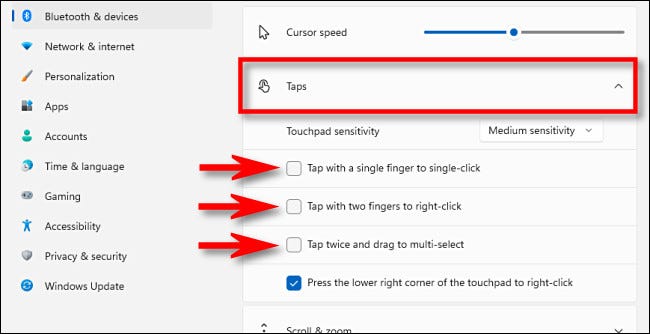
Después de eso, cierre Configuración. Tap-to-click ha sido deshabilitado en su panel táctil de Windows 11. De ahora en más, deberá realizar clics de puntero con su trackpad, ya sea presionando físicamente (y haciendo clic) el trackpad o usando botones separados cerca del trackpad. ¡Buena suerte!
RELACIONADO: Windows 11: Novedades del nuevo sistema operativo de Microsoft
setTimeout(function(){
!function(f,b,e,v,n,t,s)
{if(f.fbq)return;n=f.fbq=function(){n.callMethod?
n.callMethod.apply(n,arguments):n.queue.push(arguments)};
if(!f._fbq)f._fbq=n;n.push=n;n.loaded=!0;n.version=’2.0′;
n.queue=[];t=b.createElement(e);t.async=!0;
t.src=v;s=b.getElementsByTagName(e)[0];
s.parentNode.insertBefore(t,s) } (window, document,’script’,
‘https://connect.facebook.net/en_US/fbevents.js’);
fbq(‘init’, ‘335401813750447’);
fbq(‘track’, ‘PageView’);
},3000);






